05 更改混合模式
在“图层”面板中更改“高频”图层的混合模式为“强光”。

06 修饰面部瑕疵
在“图层”面板中选中“低频”图层,综合使用污点修复画笔工具、修复画笔工具、内容感知移动工具等修复优艾设计网_磨皮美容教程实例工具对人像面部的瑕疵进行修饰。

07 高反差保留
在“通道”面板中选中“蓝”通道,并复制“蓝”通道,在菜单栏中执行“滤镜>其它>高反差保留”命令,在弹出的“高反差保留”对话框中设置“半径”为8.8像素,并单击“确定”按钮。
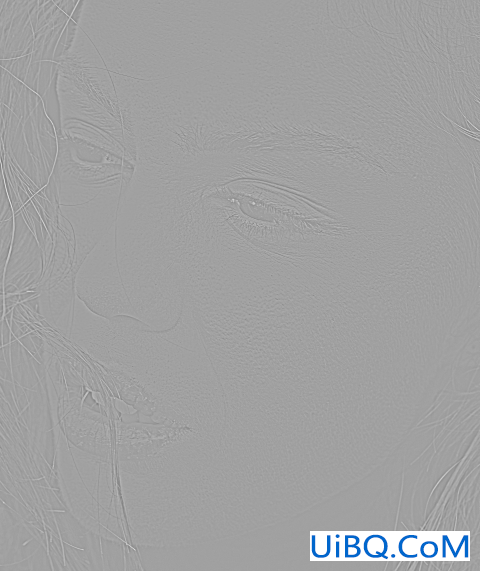
08 计算命令
在菜单栏中执行“图像>计算”命令,在弹出的“计算”对话框中设置“混合”为“强光”,并单击“确定”按钮。
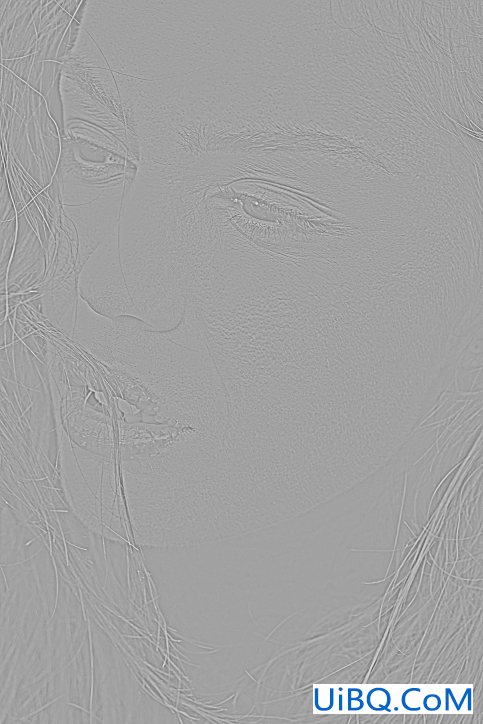
09 重复计算命令
在菜单栏中重复执行“图像>计算”命令,直到人像的轮廓变得清晰。

10 载入选区
按住Ctrl键在“通道”面板的“Alpha 3”通道上单击鼠标左键,载入暗斑为选区。

11 曲线调整








 加载中,请稍侯......
加载中,请稍侯......
精彩评论